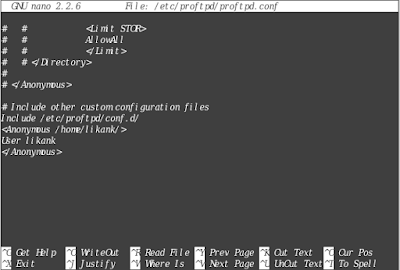Install dan Konfigurasi Samba File Server Pada Debian 8.6
samba adalah program yang bersifat open source yang menyediakan layanan berbagi berkas (file service) dan berbagi alat pencetak (print service),resolusi nama NetBIOS, dan pengumuman layanan (NetBIOS service announcement/browsing). sebaga sebuah aplkasi file server, samba mengizinkan berkas, alat pencetak, dan beberapa sumber daya lainya agar dapat digunakan oleh banyak pengguna dalam keluarga sistem operasi UNIX, Dan mengizinkan interoperabilitas dengan sistem operasi Windows. Samba dibuat berdasarkan protokol Server Message BLock (SMB),oleh Andrew Tridgell.
B.Latar belakang
latar belakang dalam melakukan konfigurasi file samba ini adalah:
- memudahkan dalam mencari dan menyimpan file di server
- memberikan layanan yang berupa file ataupun folder yang dapat diakses bersama-sama oleh para pengguna di dalam suatu jaringan
C.Maksud dan Tujuan
- Menghubungkan antara mesin Linux (UNIX) dengan mesin Windows.
- Menjembatani sharing file, sharing device, PDC, firewall, DNS, DHCP, FTP, webserver, sebagai gateway, mail server, proxy dan lain-lain.
D.Alat dan Bahan
- Server
- Router Mikrotik
- Server
- Router Mikrotik
- Laptop
- Koneksi Internet
E.Waktu pelaksanaan
Waktu yang digunakan untuk mengerjakan samba file server 15 menit
F.Tahap pelaksanaan
1.Seperti biasa kita remote dulu server kita
2.selanjutnya lakukan installasi samba dengan perintah: apt-get install samba
ikuti installasi hingga selesai
3. setelah installasi selesai kita konfigurasi sambanya,dengan perintah : nano /etc/samba/samb.conf
4. kemudian tambah baris berikut pada akhir baris:
[hostname kamu]
path = /home/folder_kamu
browseable = yes
writeable = yes
guest ok = no
public = no
read only = no
security = user
Keterangan:
path = adalah letak file-file yang akan dibagikan
browseable = yes berarti bisa dilihat oleh publik
security = share berarti tanpa menggunakan password, user berarti menggunakan enkripsi password
writeable = yes berarti dapat ditulis dapat ditambahkan file atau folder dari client yang membuka, jika no maka kebalikannya
guest ok = berarti ijin untuk tamu atau tanpa password jika yes jika no maka kebalikannya
read only = berarti hanya dapat dilihat dan dibaca termasuk menyalin
file tapi tidak dapat menambahkan file atau folder kedalamnya jika yes
jika no maka kebalikannya
5. kemudian masukkan user untuk pengguna samba ketikka "smbpasswd -a kamu " kemudian masukkan password seperti gambar dibawah ini.
6. kemudian restart service pada samba dengan mengetikan : /etc/init.d/samba restart pastikan semua service ok semua.
7. kemudian kita cek di browser dengan mengetikkan smb://Ip_server
8. akirnya selesai.
G.Kesimpulan
kita dapat menyimpan dan berbagi file dari server ke client-client yang lain dan juga dapat sebaga media backup.
H.Referensi
- Ebook debian versi BLC TELKOM